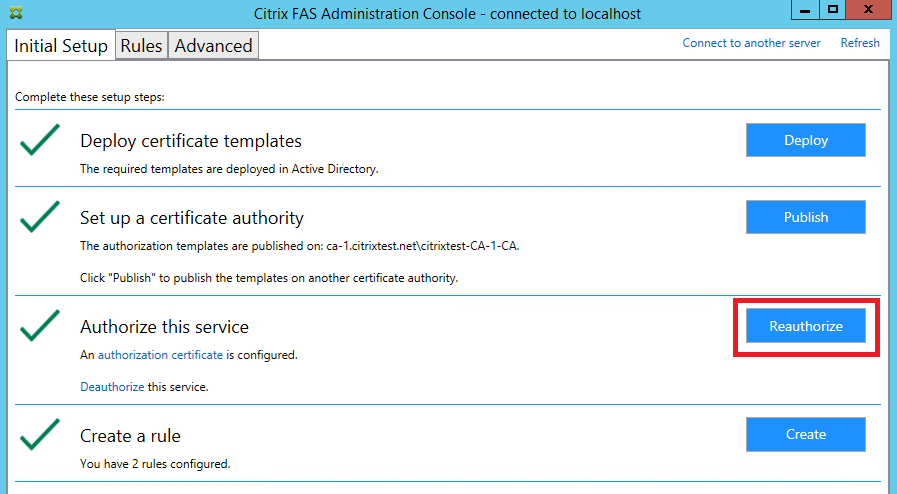証明機関の設定
この記事では、フェデレーション認証サービス(FAS)をFAS管理コンソールでサポートされていない証明機関サーバーと統合するための詳細設定について説明します。この説明では、FASが提供するPowerShell APIを使用します。この記事に記載されている説明を実行する前に、PowerShellの基礎知識を確認してください。
Microsoft証明機関をTCPアクセス用に構成する
デフォルトでは、Microsoft証明機関はアクセスにDCOMを使用します。この場合、ファイアウォールの実装が複雑になるため、静的TCPポートに切り替えることができます。Microsoft証明機関でDCOM構成パネルを開き、「CertSrv要求」DCOMアプリケーションのプロパティを編集します:
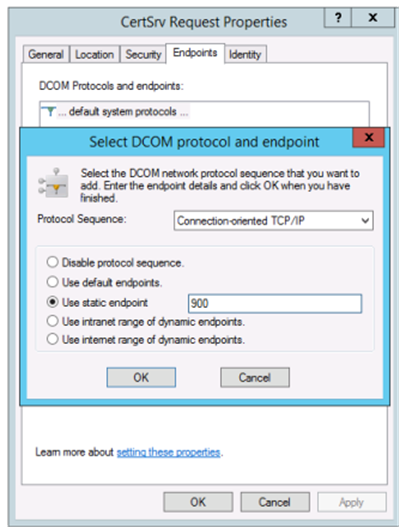
[エンドポイント]を変更して静的エンドポイントを選択し、TCPポート番号を指定します(上の図では900です)。
Microsoft証明機関を再起動して、証明書要求を送信します。「netstat –a –n –b」を実行する場合は、certsvrがポート900をリスンしていることを確認する必要があります:

DCOMにはRPCポートを使用するネゴシエーションステージがあるため、FASサーバー(または証明機関を使用するその他のマシン)を構成する必要はありません。クライアントがDCOMを使用する必要がある場合、クライアントは証明書サーバーのDCOM RPC Serviceに接続して特定のDCOMサーバーへのアクセスを要求します。これによってポート900が開かれ、DCOMサーバーはFASサーバーに接続方法を指示します。
ユーザー証明書の事前生成
ユーザー証明書がFASサーバー内で事前生成されると、ユーザーのログオンにかかる時間が大幅に短縮されます。次のセクションでは、単一または複数のFASサーバーでユーザー証明書を事前生成する方法について説明します。
Active Directoryユーザーの一覧を取得します
AD に対してクエリを実行し、ユーザーの一覧を次の例のようにファイル(.csvファイルなど)に保存することにより、証明書の生成を改善することができます。
Import-Module ActiveDirectory
$searchbase = "cn=users,dc=bvt,dc=local" # AD User Base to Look for Users, leave it blank to search all
$filename = "user_list.csv" # Filename to save
if ($searchbase -ne ""){
Get-ADUser -Filter {(UserPrincipalName -ne "null") -and (Enabled -eq "true")} -SearchBase $searchbase -Properties UserPrincipalName | Select UserPrincipalName | Export-Csv -NoTypeInformation -Encoding utf8 -delimiter "," $filename
} else {
Get-ADUser -Filter {(UserPrincipalName -ne "null") -and (Enabled -eq "true")} -Properties UserPrincipalName | Select UserPrincipalName | Export-Csv -NoTypeInformation -Encoding utf8 -delimiter "," $filename
}
<!--NeedCopy-->
Get-ADUserは、ユーザーの一覧を要求するための標準コマンドレットです。上述の例には、UserPrincipalNameを持ちステータスが「有効」のユーザーのみを一覧表示するフィルター引数が含まれています。
SearchBase引数によって、ADのユーザー検索が制限されます。すべてのユーザーをADに含めたい場合、これを省略できます。注: このクエリによって、多数のユーザーが返される可能性があります。
CSVの外観は、次のようになります。
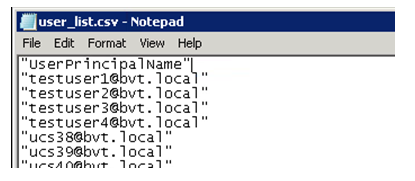
FASサーバー
以下のPowerShellスクリプトでは、以前生成されたユーザーの一覧を使用してユーザー証明書の一覧が作成されます。
Add-PSSnapin Citrix.A*
$csv = "user_list.csv"
$rule = "default" # rule/role in your admin console
$users = Import-Csv -encoding utf8 $csv
foreach ( $user in $users )
{
$server = Get-FasServerForUser -UserPrincipalNames $user.UserPrincipalName
if( $server.Server -ne $NULL) {
New-FasUserCertificate -Address $server.Server -UserPrincipalName $user.UserPrincipalName -CertificateDefinition $rule"_Definition" -Rule $rule
}
if( $server.Failover -ne $NULL) {
New-FasUserCertificate -Address $server.Failover -UserPrincipalName $user.UserPrincipalName -CertificateDefinition $rule"_Definition" -Rule $rule
}
}
<!--NeedCopy-->
複数のFASサーバーが存在する場合は、特定のユーザーの証明書がメインサーバーで1回、フェールオーバーサーバーで1回の合計2回生成されます。
上述のスクリプトは、「default」という名前の規則の場合のものです。規則名が異なる場合(「hello」など)は、スクリプトの$rule変数を変更してください。
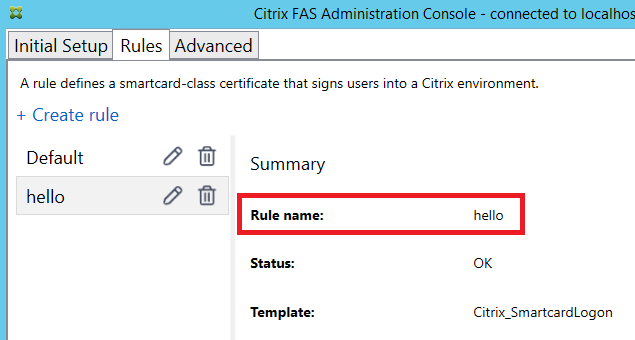
登録機関証明書を更新します
複数のFASサーバーを使用中の場合は、ログオン中のユーザーに影響することなくFAS認証証明書を更新できます。
注:
GUIを使用してFASを再認証することもできます:
以下の手順を実行します。
-
新しい認証証明書を作成します。
New-FasAuthorizationCertificate -
次のコマンドによって返される新しい認証証明書のGUIDをメモします:
Get-FasAuthorizationCertificate -
FASサーバーをメンテナンスモードにします:
Set-FasServer –Address <FAS server> -MaintenanceMode $true -
新しい認証証明書を置換します。
Set-FasCertificateDefinition –AuthorizationCertificate <GUID> -
FASサーバーのメンテナンスモードを解除します。
Set-FasServer –Address <FAS server> -MaintenanceMode $false -
古い認証証明書を削除します。
Remove-FasAuthorizationCertificate